レセ電ビューアとは
- Henryで作成したUKEファイルをレセプトプレビューできます。
- レセプトをPDFファイル化し、参照や印刷が可能です。
※ご使用前にレセ電ビューアのインストールを行ってください。
https://tayori.com/q/support-henry/detail/598409/
操作方法
詳細はこちらから利用方法「基本操作マニュアル」を参照ください。
起動、終了
起動
事前作業で作成したUKEファイルをダブルクリックで開きます。
ダブルクリックで開けない場合、UKEファイルとの関連付けを行ってください。
https://tayori.com/q/support-henry/detail/598409/
終了
右上の✕で閉じます。
レセプトプレビュー
「医療機関/患者情報」から「レセプトプレビュー」を開きます。
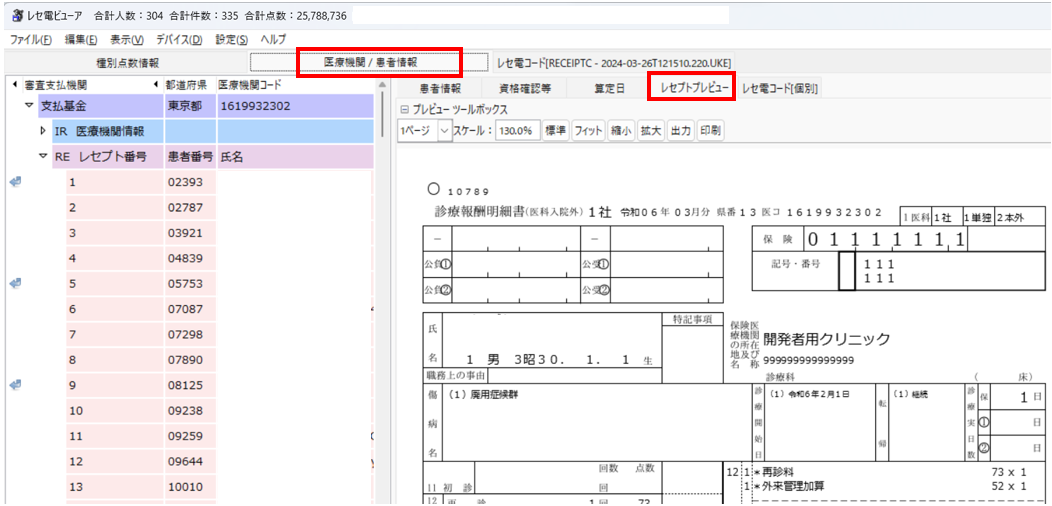
レセプトが2ページ以上にわたる場合、ページ切り替えを行います。
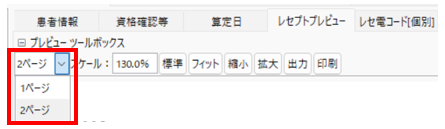
レセプトプレビューからPDF出力や印刷が可能です。
- 出力:PDF出力
- 印刷:印刷(初回は設定 - 印刷設定でプリンタ名を設定、印刷方法は1)

返戻ファイルのレセプトプレビュー
返戻ファイル「RECEIPTC.HEN」を開いた場合、患者情報から返戻理由を参照できます。

患者検索
表示から検索を選択し、検索項目を指定して検索します。
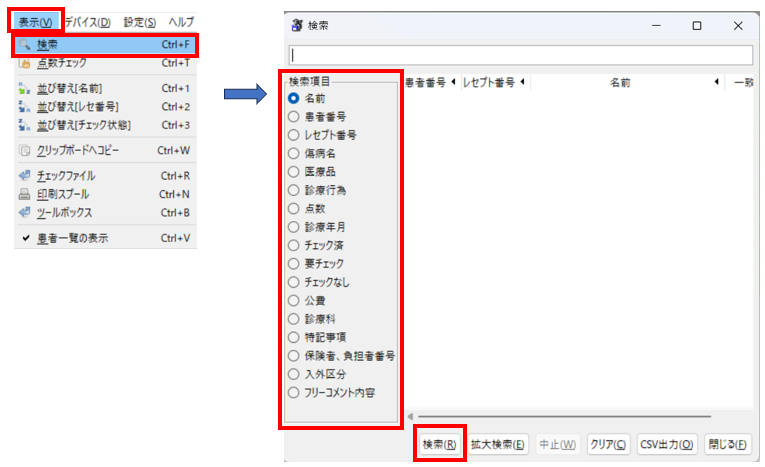
例)患者番号検索
以下の順で検索します。
①検索項目から患者番号を選択
②患者番号を入力
③検索を押下
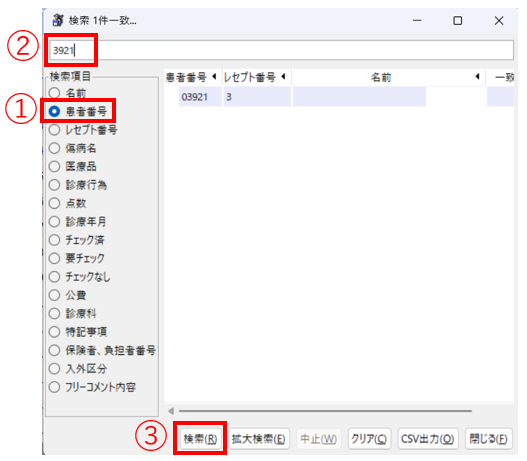
例)入外区分検索
以下の順で検索します。
①検索項目から入外区分を選択
②入院/入院外を選択
③検索を押下
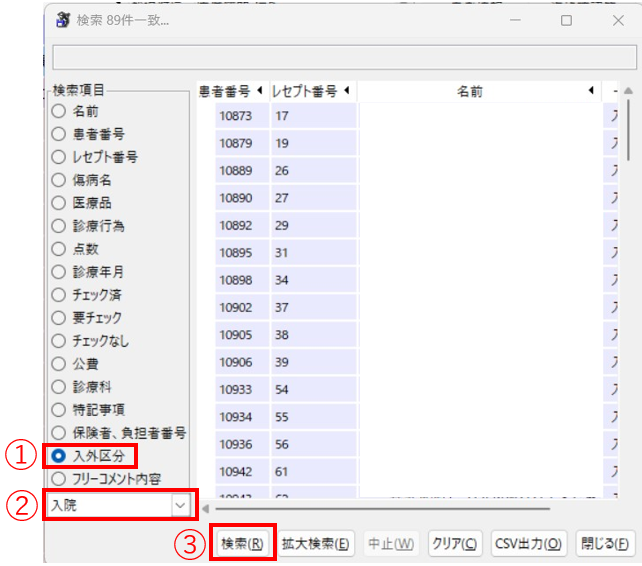
PDF出力、印刷
-
ファイルから全患者PDF出力 または 検索患者PDF出力を選択します。
検索患者PDF出力は、患者検索により抽出したレセプトをPDF出力します。
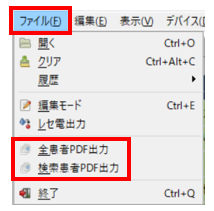
2. ①保存先、②PDFファイル名を入力後、③「OK」を押下します。
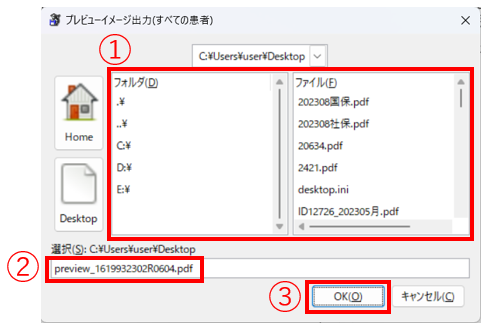
3. 出力中はこのような画面になります。
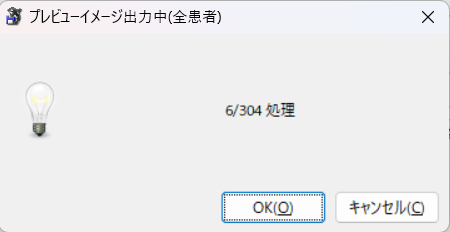
4. 出力が完了したら、「OK」を押下します。
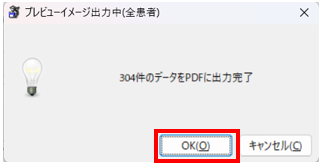
5. 出力したPDFファイルをダブルクリックで開きます。
6. PDFの印刷ボタンから印刷も可能です。
診療行為や薬剤名が電算コードで表示される場合
以下のヘルプページに従い、アップデートを行ってください。
